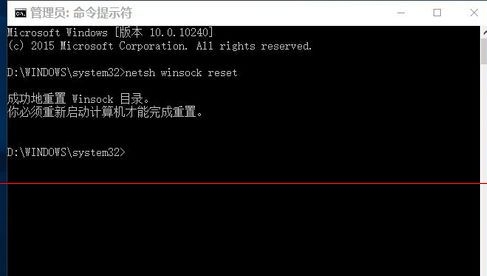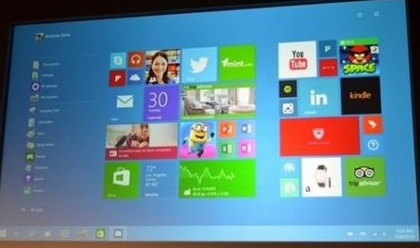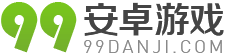Win10安装后不能正常上网怎么办?解决办法
很多用户将电脑系统升级到了win10,但是出现了除了edge其它浏览器都不能上网了,但是其它的迅雷、QQ等都可以上网的问题。那么如何解决这种问题呢?下面99单机网小编就来分享如何解决安装Win10后不能正常上网的问题。
1、右键点击连接图标,选择打开网络连接设置中心,如下图所示
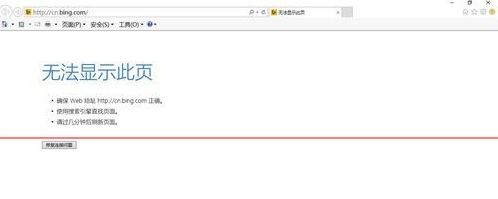
2、找到你目前的网络连接
3、选择更改适配器设置,如下图所示
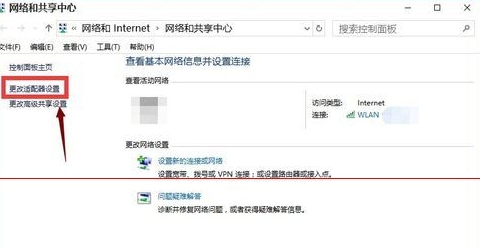
4、找到你的当前网络连接,如下图所示
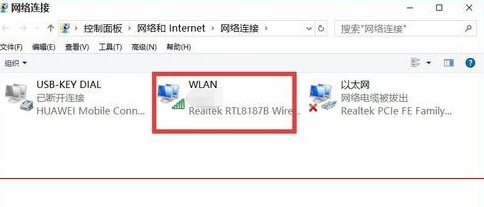
5、右键目前网络连接--属性,如下图所示
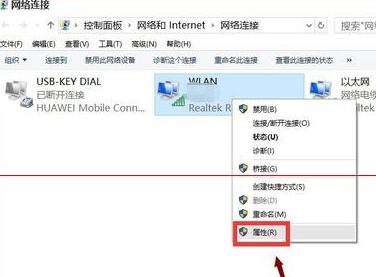
6、选择多播协议,点击安装,如下图所示
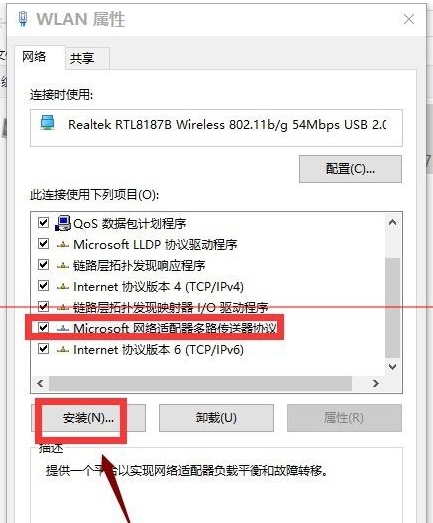
7、选择协议,添加,如下图所示
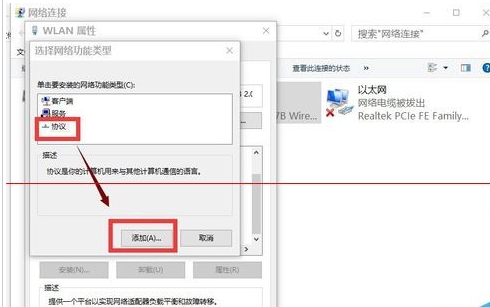
8、选择可靠多播协议 ,点击确定按钮,然后重启电脑。如下图所示
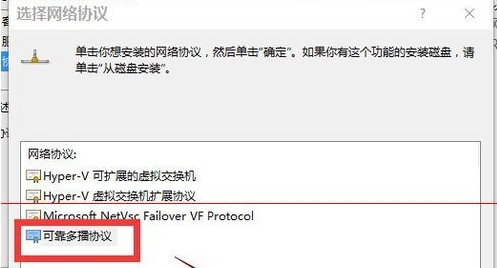
9、如果不能解决,请同时按下win+x,选择命令提示符(管理员),如下图所示
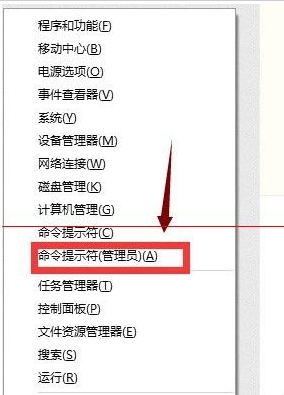
10、在提示框输入netsh winsock reset,回车,如下图所示
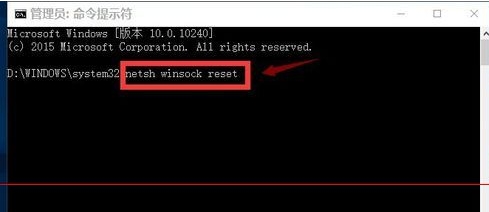
11、重置成功,重启你的电脑,如下图所示